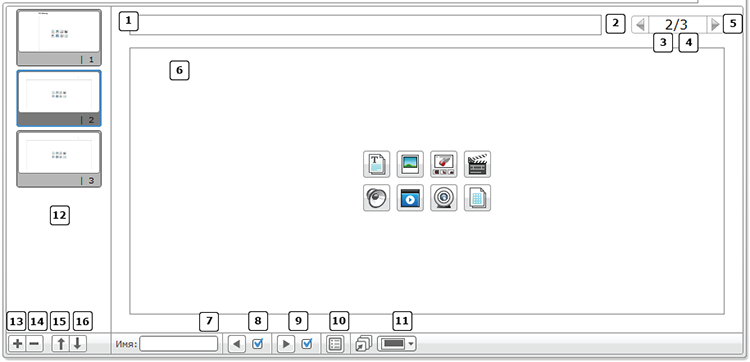Редактор контентаРедактор контента используется для оформления вашего проекта. Вы можете создавать страницы с описаниями, фотографиями, видео и даже инструкциями по сборке. Каждая страница может иметь разное расположение и автоматически выполнять ряд действий, например, открывать определенные программы или обращать внимание на определенный программный блок.
Щелкните «Добавить страницу» (+), чтобы добавить новую страницу, затем выберите шаблон.
Щелкните «Удалить страницу» (-), чтобы удалить выбранную страницу. 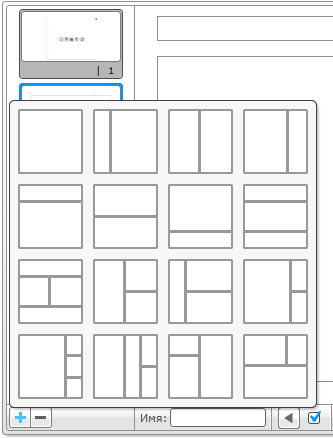 Измените каждый раздел вашего шаблона для отображения одного или более типов медиа.
Каждый раздел области страницы имеет две дополнительные опции.
 В создаваемом вами тексте можно менять шрифт, размер, цвет и стили. Кроме того, вы можете форматировать свой текст для выполнения действий при щелчке на них, используя изображения, и создавать нумерованные/маркированные списки.
 Щелкните «Добавить действие» для вставки специальных действий. Действие можно привязать к тексту, кнопке «Текст» или кнопке «Изображение». При нажатии привязанного текста, кнопки или изображения выполняется одного из следующих действий, как показано в этом ниспадающем меню.
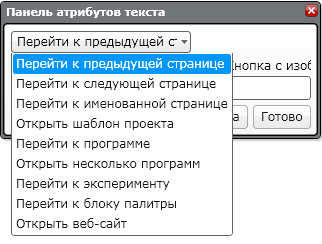 Когда страница открыта, она может автоматически запускать действие. Вы можете задать такое действие для страницы.
«Выбрать формат страницы» используется для определения размера страницы. У каждой страницы может быть свой формат страницы.
Инструкции по сборке используются для вставки многошаговых инструкций по сборке в редактор контента. Инструкции по сборке должны представлять собой отдельные изображения в формате JPG или PNG, в таком виде они могут быть добавлены в редактор контента.
Используйте кнопки + и – для вставки и удаления изображений. Наведите курсор на основное изображение, чтобы открыть средства управления и выполнять движение влево или вправо. Щелкайте на двойных стрелках, чтобы переместить изображение вперед или назад в последовательности. 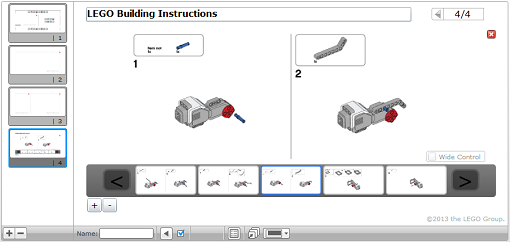 |